Matériel![]() Filtres : Mura’s Meister :: Mura’s Samless
Filtres : Mura’s Meister :: Mura’s Samless
Le matériel utilisé appartient à :
Images trouvées sur Internet
Tubes et Mists Marie Designs
Ce Tutoriel est une création de Marie Designs. Toute utilisation, ou reproduction, est soumise à autorisation de son auteur.
Ce tutoriel a été réalisé avec Corel PaintShop Photo Pro X7, mais vous pouvez travailler ce tutoriel, quelle que soit la version de votre programme.
1. Mettre la sélection et les masques dans leurs dossiers respectifs.
• Dossier Masques et Dossier Sélections
2. Palette de Styles et Textures:
• Avant plan = #e73548.
• Arrière-plan = #ffffff.
3. Ouvrir une image transparente de 900 X 700 pixels.
• Outils / Outil pot de peinture.
• Peindre l’image avec la couleur d’arrière-plan.
• Ajouter un nouveau calque Raster.
• Peindre avec la couleur d’avant plan.
4. Calques / Charger/enregistrer le masque / Charger le masque à partir du disque.
• Choisir le masque: md_pagode3.jpg.

• Calques / Fusionner le groupe.
• Calques / Dupliquer. Image / Miroir horizontal.
• Calques / Fusionner le calque de dessous.
• Calques / Dupliquer. Calques / Fusionner le calque de dessous.
• Renommer: pagodes.

5. Se positionner sur le calque 1. Fermer le calque pagodes.
• Calques / Ajouter un nouveau calque Raster.
• Peindre avec la couleur d’avant plan.
• Calques / Charger/enregistrer le masque / Charger le masque à partir du disque.
• Choisir le masque: md_arbre_pagode.jpg.
• Même configuration que le point 4.
• Calques / Fusionner le groupe. Renommer: arbre.
• Ouvrir le calque pagodes et mettre le calque arbre entre les deux (2) pagodes pour combler le manque.
• Bien ajuster les lignes, gommer les points de dépassement.
• Se positionner sur le calque pagodes. Calques / Fusionner le calque de dessous.
• Renommer: pagodes.
6. Palette de Styles et textures: fermer la couleur d’arrière-plan.
• Outils / Outil Stylos: Mode = a main levée (pour moi). Faites en fonction de ce qui vous convient.
• Combler les trous:

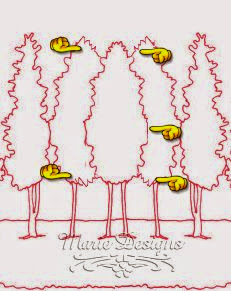
7. Calques / Nouveau calque Raster.
• Sélections / Charger/enregistrer une sélection / Charger la sélection à partir du disque.
• Charger la sélection: md_selection_ronde_japon.PspSelection.
• Renommer: sol.
• Peindre la sélection ronde avec la couleur d’avant plan.
• Sélections / Désélectionner.

• Effets / Effets de Distorsion / Coordonnées polaires.

• Effets / Modules Externes / Mura’s Meister / Perspective Tiling

• Calques / Fusionner le calque de dessous.
• Renommer: pagodes – sol.
8. Palette des calques . Se positionner sur le calque Raster 1.

• Calques / Nouveau calque Raster.
• Peindre avec la couleur = #ffccca.
• Calques / Charger/enregistrer le masque / Charger le masque à partir du disque.
• Choisir le masque: md001.

• Calques / Fusionner le groupe.
9. Calques / Nouveau calque Raster.
• S2lections / Sélectionner tout.
• Sélections / Modifier / Contracter de 10 pixels.
• Sélections / Inverser.
• Peindre avec la couleur d’avant plan. Sélection / Ne rien sélectionner.
• Calques / Fusionner le calque de dessous.
• Renommer: cantonnière.
• Effets / Modules Externes / Mura’s Meister / Pole Transform

• Effets / Effets 3D / Ombre portée:
• 13 / 2 / 70 / 27, couleur d’avant plan.
• Calques / Fusionner les calques visibles.
10. Ouvrir le Tube: md_japonaises_300115.pspimage.
• Choisir, puis copier et coller chacun des tubes, comme vous le désirez.
• Les tubes des calques : Raster 1 et 2, je les ai redimensionnés à 90%. le calque Raster 3 à: 80% deux fois (2X).
• Effets / Modules Externes / Mura’s Samless / Emboss at Alpha.

11. Calques / Nouveau calque Vectoriel.
• Outils / Outil Texte : Police d’écriture « Japanese ». Écrire le mot Japon, comme si vos l’écriviez dans votre langue.
• Effets / Effets 3D / Ombre portée.
• 3 / 3 / 70 / 5, couleur d’avant plan.
12. Calques / Nouveau calque Vectoriel.
• Ajoutez votre signature.
13. Calques / Fusionner tous (Aplatir).
14. Image / Ajouter des bordures 2 pixels, couleur d’avant plan.
15. Image / Ajouter des bordures 2 pixels, couleur d’arrière-plan.
16. Image / Ajouter des bordures 2 pixels, couleur d’avant plan.
17. Image / Ajouter des bordures de 60 pixels, couleur d’arrière plan.
18. Ajouter un nouveau calque Raster.
• Sélection / Sélectionner tout.
• Sélections / Modifier / Contracter de 33 pixels.
• Sélections / Modifier / Sélectionner les bordures de la sélection:

• Sélections / Ne rien sélectionner.
19. Sélections / Sélectionner tout.
• Sélections / Modifier / Contracter de 39 pixels.
20. Effets / Effets 3D / Découpe.

• Sélections / Ne rien sélectionner.
21. Calques / Fusionner tous (Aplatir).
• Image / Ajouter des bordures, 2 pixels couleur d’avant plan.
22. Exporter au format JPG ou PNG, puis enregistrer.
Tutoriels © Marie Designs :: 31 Janvier 2015

